如何备份电脑中重要的文件|电脑备份文件的详细步骤
更新日期:2024-03-21 10:08:00
来源:投稿
手机扫码继续观看

一般情况下,用户都会在电脑系统中保存重要的文件资料,但还是会担心这些会文件会不小心被删除或者因为其他的原因而损坏。那么,有没有什么方法可以解决这样的问题呢?其实,我们可以通过电脑中的文件备份功能来防止重要文件被删除。
具体方法如下:
1、点击开始——控制面板;
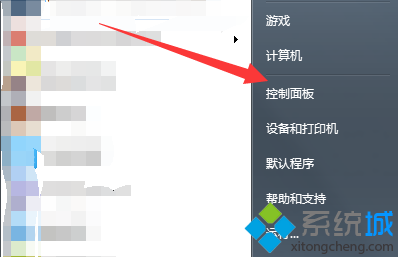
2、找到“备份与还原”选项,并点击打开;

3、点击“备份”一栏右侧的“设置备份”;
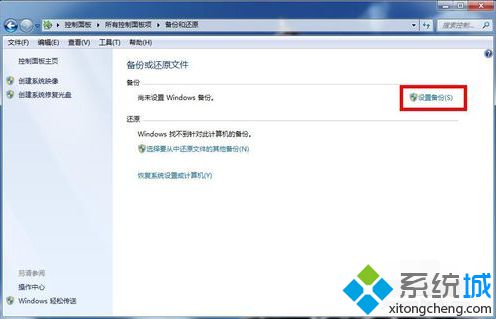
4、系统提示正在启动Windows备份;

5、启动后,进入“设置备份”,选择“让我选择”,然后点击下一步;
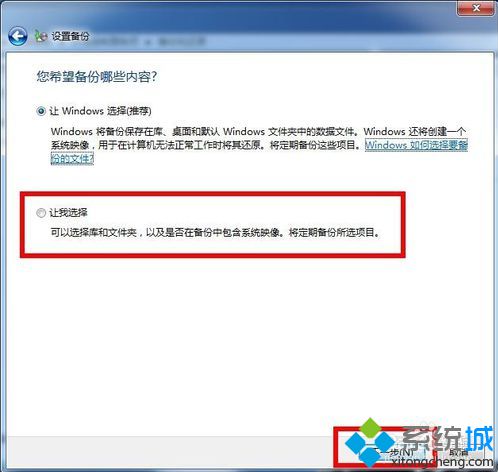
6、选择保存备份的位置,点击下一步;

7、然后展开至需要备份的文件,并勾选,点击下一步;
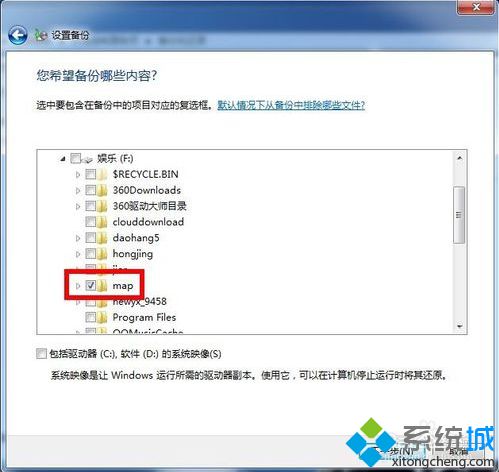
8、点击右下角的“保存设置并运行备份”;
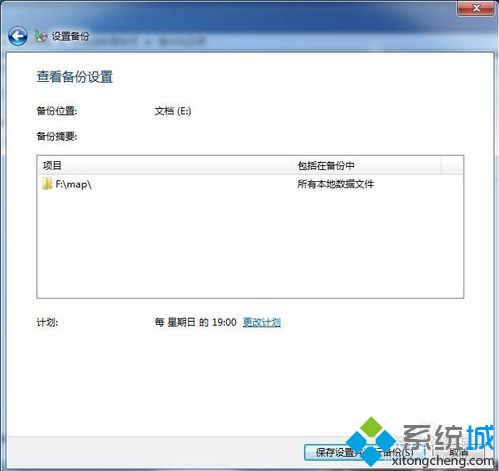
9、系统会开始进行文件的备份;

10、备份完成后会显示已有的备份,可以根据需要管理空间和更改设置;

11、打开文件备份保存的位置,找到一个图标带有小光盘的文件,之前的文件备份就是被保存到了这里。

以上就是在电脑中进行文件备份的详细步骤,如果有备份电脑中重要文件的需要,可以参考上述的方法进行操作。
该文章是否有帮助到您?
常见问题
- monterey12.1正式版无法检测更新详情0次
- zui13更新计划详细介绍0次
- 优麒麟u盘安装详细教程0次
- 优麒麟和银河麒麟区别详细介绍0次
- monterey屏幕镜像使用教程0次
- monterey关闭sip教程0次
- 优麒麟操作系统详细评测0次
- monterey支持多设备互动吗详情0次
- 优麒麟中文设置教程0次
- monterey和bigsur区别详细介绍0次
系统下载排行
周
月
其他人正在下载
更多
安卓下载
更多
手机上观看
![]() 扫码手机上观看
扫码手机上观看
下一个:
U盘重装视频












